Wie kann ich MKV in MP4 umwandeln?
Einführung.
MKV ist ein offenes und kostenloses Container-Format, das typischerweise für verschiedene Filme und Videos verwendet wird. "V" am Ende der Dateinamenserweiterung bedeutet "Video" (man kann auch .mka Dateien finden, die denselben Container verwenden aber nur Audio enthalten). Selbstverständlich enthalten üblicherweise MKV Dateien kein Stummvideo, sondern eine Videospur, eine oder mehrere Audiospuren (wie auch die entsprechenden DVD / Blu-ray) und mehrere Untertitelspuren. Das Format MKV ist auch bekannt unter dem allgemeinen Namen Matroska, der .mkv, .mka, .mk3d und .mks Dateien bezeichnen kann (Video, Audio, 3D Video, Untertitel).
MP4 (auch bekannt als MPEG-4 Part 14) ist ein weiteres gängiges Multimedia-Format, das auch Video und Audio enthalten kann. Es gehört zu einem internationalen Standard. MP4 wird von Apple intensiv verwendet und gefördert. Alle Geräte von Apple, einschließlich iPhone, iPod, iPad, bevorzugen das Format MP4 für Audio- und Videodateien.
Sie können MKV in MP3 mit einem Programm wie Movavi Video Converter ganz einfach konvertieren.
Schritt 1: Das Programm downloaden und installieren.
Downloaden Sie Movavi Video Converter auf Ihren Computer und starten Sie die heruntergeladene Datei. Folgen Sie den Anweisungen des Assistenten, um das Programm auf Ihren Computer zu installieren.
Schritt 2: Das Programm starten. Videos auswählen.
Starten Sie Movavi Video Converter. Das Hauptfenster des Programms wird angezeigt.
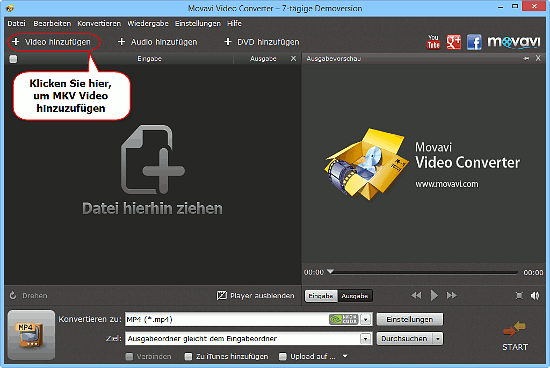
Klicken Sie "+ Video hinzufügen" auf der Symbolleiste des Programms an. Ein übliches Fenster "Datei öffnen" wird angezeigt.
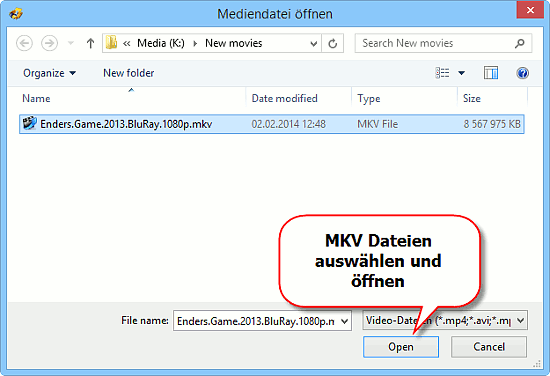
Suchen Sie zum Ordner durch, wo Ihre MKV Datei gespeichert ist, wählen Sie die Datei aus und klicken Sie "Öffnen" an.
Alternativ können Sie auch Dateien von Windows Explorer direkt in Movavi Video Converter ziehen, ohne "Video hinzufügen" anzuklicken.
Schritt 3: Ausgabeordner und Format festlegen. MKV in MP4 konvertieren.
Die MKV Datei wird in der Umwandlungsliste des Programms angezeigt. Sie können die Datei im speziellen Bereich rechts vorschauen.
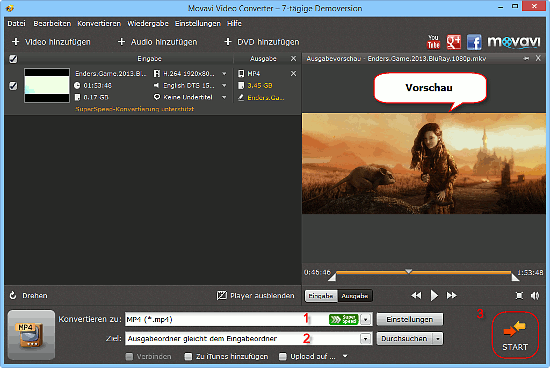
Jetzt brauchen wir nur 3 Sachen zu erledigen.
Erstens, wählen Sie "MP4" als Ausgabeformat aus. Klicken wir den Pfeil im Feld "Konvertieren zu" im unteren Teil des Fensters an (1). Eine Liste von verfügbaren Formaten wird angezeigt:
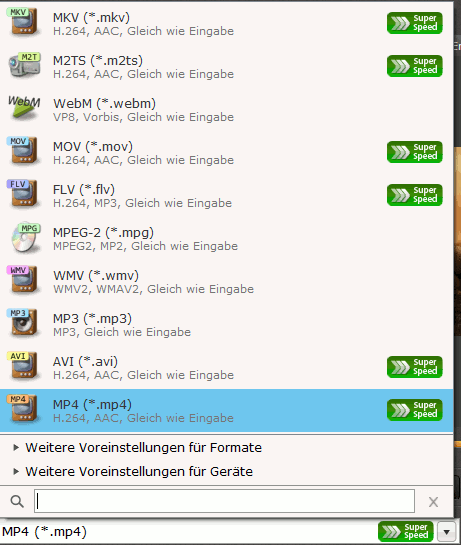
Wählen wir MP4 aus.
Zweitens, wählen wir einen Ordner im Feld Ziel aus, wo umgewandelte MP4 Videos gespeichert werden sollen (2). Wir haben "Ausgabeordner gleicht dem Eingabeordner" ausgewählt, was bedeutet, dass die umgewandelte MP4 Datei neben der Quelldatei MKV gespeichert wird.
Anschließend klicken Sie "Start" an, diesen großen Knopf finden Sie rechts unten (3). Movavi Video Converter fängt an, MKV in MP4 zu konvertieren.
Es gibt einige weitere Einrichtungen, die man genau so einfach anpassen kann. Zum Beispiel, direkt in der Umwandlungsliste können Sie Audio- und Untertitelspuren auswählen, die Sie in die umgewandelte MP4 Datei speichern wollen:
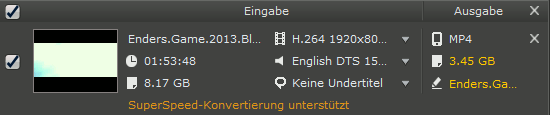
Klicken Sie einfach den Pfeil neben der Audio- oder Untertitelspur, um eine andere Spur aus der MKV Datei auszuwählen.
Movavi Video Converter zeigt auch Hinweise, die sehr hilfreich für Anfänger sind (man kann die Hinweise auch hier deaktivieren):
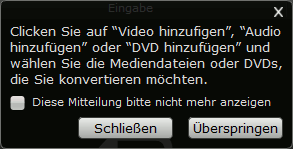
Die kostenlose Demo-Version von Movavi Video Converter wird nur 1/2 jeder Videodatei umwandeln und ein Wasserzeichen zum umgewandelten Video hinzufügen (die Quelldatei bleibt unverändert). Wenn das Programm Ihnen gefällt, können Sie es registrieren und alle Einschränkungen aufheben.
Suche
Ähnlich
- Wie kann ich MKV in DVD konvertieren?
- Wie kann ich AVI in FLV konvertieren?
- Wie kann ich TS in AVI konvertieren?
- Wie kann ich MKV in MP4 umwandeln?
- Wie kann ich Video für Android konvertieren?
- Wie kann ich AVI in WMV konvertieren?
- Wie kann ich DVD in MKV umwandeln?
- Wie kann ich MKV in AVI umwandeln?
- Wie kann ich in DVD umwandeln?
- Wie kann ich DVD in MP4 konvertieren?
- Wie kann ich MOV in AVI konvertieren?
- Wie kann ich AVI in MOV konvertieren?
- Wie kann ich MP4 in AVI konvertieren?
- Wie kann ich Videodateien verbinden?
- Wie kann ich AVI zu PSP konvertieren?
- Wie konvertiere ich AVI nach 3GP?
- Wie konvertiere ich WMV nach AVI?
- Wie konvertiere ich Video nach Flash?
- Wie kann ich MTS in AVI konvertieren?
Artikel und Anleitungen
- Wie kann ich ID3 Tags aus CSV importieren?
- Wie kann ich APE Dateien spalten?
- Wie kann ich Bildschirm-Video aufzeichnen?
- Wie kann ich MKV in DVD konvertieren?
- Wie kann ich ID3-Tags in MS Excel exportieren?
- Wie kann ich MKV abspielen?
- Wie kann ich doppelte MP3 Dateien nach Ton finden?
- Wie kann ich FLAC in WAV umwandeln?
- Wie kann ich FLAC Tags bearbeiten?
- Wie kann ich AVI in FLV konvertieren?



